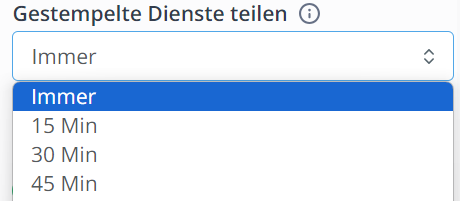Verwaltung von Ein- und Ausstempeln
In diesem Artikel erklären wir, wie die Einstellungen für Ein- und Ausstempeln funktionieren.

In Shiftbase gibt es die Möglichkeit, verschiedene Einstellungen zu verwenden, die sich auf die erfassten Stunden in deiner Zeiterfassung auswirken. In diesem Artikel schauen wir uns das genauer an und was genau davon beeinflusst wird.
Inhalt
Verwende die geplante Startzeit für die Arbeitszeiterfassung
Verwende die geplante Endzeit für die Zeiterfassung
Rundung der Zeit zwischen geteilten Schichten
Automatische Genehmigung der erfassten Zeiten
Erlaube Einstempeln, ohne Dienstplan
💡 Tipp: Wenn verschiedene Abteilungen unterschiedliche Stempel-Einstellungen benötigen, kann man Variationen erstellen. Damit kann man individuelle Regeln pro Abteilung eintragen.
💡 Tipp: Wenn das Ein- und Ausstempeln verwendet wird, ist es wichtig, dass nur die eingestempelten und ausgestempelten Schichten im Arbeitszeitprotokoll zu sehen sind. In diesem Fall sollte die Einstellung Dienstplan ins Arbeitszeitprotokoll kopieren ausgeschaltet sein.
Einstellungen
Um zu den Stempel-Einstellungen zu gelangen, navigiere zu Einstellungen > Zeiterfassung > Stempeln.
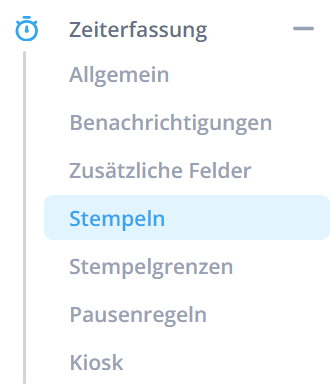
Beim Einstempeln runden
Diese Einstellung legt fest, wie die Startzeit registriert wird. Die verschiedenen Optionen aus dem Dropdown sind unten mit einem Beispiel dargestellt.
🗒️Notiz: Die Beispiele basieren auf einem Zeitintervall von 15 Minuten
-
Kein Aufbau: Die Stempelzeit wird auf die Sekunde genau aufgezeichnet.
-
Aufrunden: Ein Mitarbeiter stempelt um 8:03 Uhr ein, dann wird die Zeit von 8:15 Uhr registriert. Stempelt dieser Mitarbeiter um 8:12 Uhr ein, auch dann wird die Zeit von 8:15 Uhr registriert.
-
Abrunden: Ein Mitarbeiter stempelt um 8:04 Uhr ein, dann wird die Zeit von 8:00 Uhr registriert. Stempelt dieser Mitarbeiter um 8:13 Uhr ein, auch dann wird die Zeit von 8:00 Uhr registriert.
- Runden zum nächsten Zeitwert: Ein Mitarbeiter stempelt um 8:06 Uhr ein, dann wird die Zeit von 8:00 Uhr registriert. Stempelt dieser Mitarbeiter um 8:09 Uhr ein, dann wird die Zeit von 8:15 Uhr registriert .
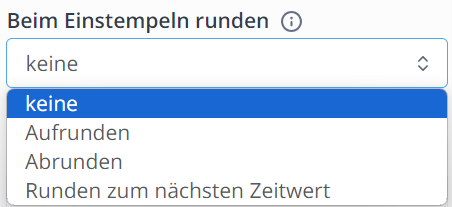
Beim Ausstempeln runden
Diese Einstellung legt fest, wie die Endzeit registriert wird. Die verschiedenen Optionen aus dem Dropdown sind unten mit einem Beispiel dargestellt.
🗒️Notiz: Die Beispiele basieren auf einem Zeitintervall von 15 Minuten.
-
Kein Aufbau: Die Stempelzeit wird auf die Sekunde genau aufgezeichnet.
-
Aufrunden: Ein Mitarbeiter stempelt um 17:04 Uhr aus, dann wird die Zeit von 17:15 Uhr registriert. Stempelt dieser Mitarbeiter um 17:10 Uhr auch dann wird die Zeit von 17:15 Uhr registriert.
-
Abrunden: Ein Mitarbeiter stempelt um 17:05 Uhr aus, dann wird die Zeit von 17:00 Uhr registriert. Stempelt dieser Mitarbeiter um 17:13 Uhr auch dann wird die Zeit von 17:00 Uhr registriert.
- Runden zum nächsten Zeitwert: Ein Mitarbeiter stempelt um 17:06 Uhr aus, dann wird die Zeit von 17:00 Uhr registriert. Stempelt dieser Mitarbeiter um 17:09 Uhr aus, dann wird die Zeit von 17:15 Uhr registriert.
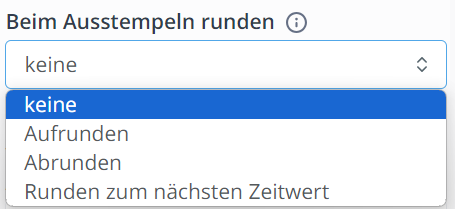
Verwende die geplante Startzeit für die Arbeitszeiterfassung
Diese Einstellung kann verwendet werden, um sicherzustellen, dass, wenn ein Mitarbeiter innerhalb des festgelegten Zeitfensters vor Arbeitsbeginn einstempelt, Shiftbase stattdessen die geplante Startzeit verwendet.
🗒️Notiz: Die Beispiele basieren auf einem Zeitintervall von 15 Minuten.
- Nie: Die genaue eingestempelte Zeit wird verwendet.
- 5 Minuten: Wenn die geplante Startzeit eines Mitarbeiters 8:00 Uhr ist und er innerhalb von 5 Minuten vor seiner Schicht einstempelt, also zum Beispiel um 07:57 Uhr, wird seine Startzeit auf 8:00 Uhr gesetzt. Wenn er vor dem 5-Minuten-Bereich einstempelt, zum Beispiel um 07:54 Uhr, bleibt die Startzeit 07:45 Uhr.
- 1 Stunde: Wenn die geplante Startzeit eines Mitarbeiters 8:00 Uhr ist und er innerhalb von 1 Stunde vor seiner Schicht einstempelt, also zum Beispiel um 07:30 Uhr, wird seine Startzeit auf 8:00 Uhr gesetzt. Wenn er vor dem 1-Stunden-Bereich einstempelt, zum Beispiel um 06:55 Uhr, bleibt die Startzeit 06:55 Uhr.
- 2 Stunden: Wenn die geplante Startzeit eines Mitarbeiters 8:00 Uhr ist und er innerhalb von 2 Stunden vor seiner Schicht einstempelt, also zum Beispiel um 06:30 Uhr, wird seine Startzeit auf 8:00 Uhr gesetzt. Wenn er vor dem 2-Stunden-Bereich einstempelt, zum Beispiel um 05:40 Uhr, bleibt die Startzeit 05:40 Uhr.
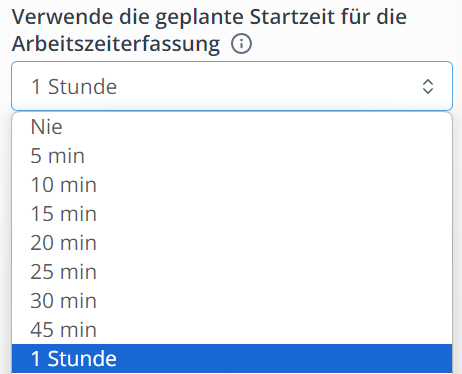
Verwende die geplante Endzeit für die Zeiterfassung
Diese Einstellung kann verwendet werden, um sicherzustellen, dass, wenn ein Mitarbeiter innerhalb des festgelegten Zeitfensters nach Arbeitsende ausstempelt, Shiftbase stattdessen die geplante Endzeit verwendet.
🗒️Notiz: Die Beispiele basieren auf einem Zeitintervall von 15 Minuten.
- Nie: Die genaue ausgestempelte Zeit wird verwendet.
- 5 Minuten: Wenn die geplante Endzeit eines Mitarbeiters 17:00 Uhr ist und er innerhalb von 5 Minuten nach seiner Schicht ausstempelt, also zum Beispiel um 17:04 Uhr, wird seine Endzeit auf 17:00 Uhr gesetzt. Wenn er nach dem 5-Minuten-Bereich ausstempelt, zum Beispiel um 17:08 Uhr, bleibt die Endzeit 17:08 Uhr.
- 1 Stunde: Wenn die geplante Endzeit eines Mitarbeiters 17:00 Uhr ist und er innerhalb von 1 Stunde nach seiner Schicht ausstempelt, also zum Beispiel um 17:35 Uhr, wird seine Endzeit auf 17:00 Uhr gesetzt. Wenn er nach dem 1-Stunden-Bereich ausstempelt, zum Beispiel um 18:10 Uhr, bleibt die Endzeit 18:10 Uhr.
- 2 Stunden: Wenn die geplante Endzeit eines Mitarbeiters 17:00 Uhr ist und er innerhalb von 2 Stunden nach seiner Schicht ausstempelt, also zum Beispiel um 18:40 Uhr, wird seine Endzeit auf 17:00 Uhr gesetzt. Wenn er nach dem 2-Stunden-Bereich ausstempelt, zum Beispiel um 20:30 Uhr, bleibt die Endzeit 20:30 Uhr.
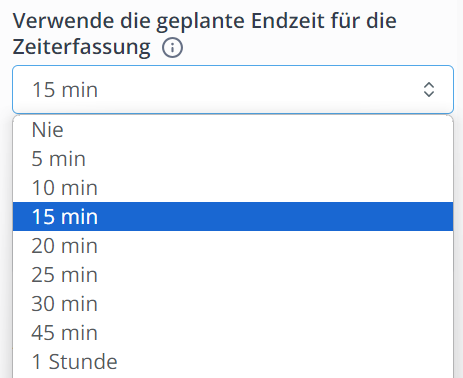
Rundung zwischen geteilten Schichten
Geteilte Schichten sind zwei Schichten mit weniger als einer Stunde zwischen dem Ende der ersten und dem Beginn der zweiten Schicht. Mit dieser Einstellung kannst du festlegen, wie die Uhrzeiten für die aufgeteilten Schichten gerundet werden sollen.
🗒️Notiz: Die Beispiele basieren auf einem Zeitintervall von 15 Minuten.
-
keine: Die Einstempelzeiten werden bis auf die Sekunde genau erfasst.
-
Aufrunden: Ein Mitarbeiter stempelt um 8:03 Uhr ein, dann wird eine Zeit von 8:15 Uhr erfasst. Stempelt der Mitarbeiter um 8:12 Uhr ein, wird ebenfalls eine Zeit von 8:15 Uhr erfasst.
-
Abrunden: Ein Mitarbeiter stempelt um 8:04 Uhr ein, dann wird eine Zeit von 8:00 Uhr erfasst. Stempelt der Mitarbeiter um 8:13 Uhr ein, wird trotzdem eine Zeit von 8:00 Uhr erfasst.
-
Runden zum nächsten Zeitwert: Ein Mitarbeiter stempelt um 8:06 Uhr ein, dann wird eine Zeit von 8:00 Uhr erfasst. Stempelt der Mitarbeiter um 8:09 Uhr ein, wird eine Zeit von 8:15 Uhr erfasst.
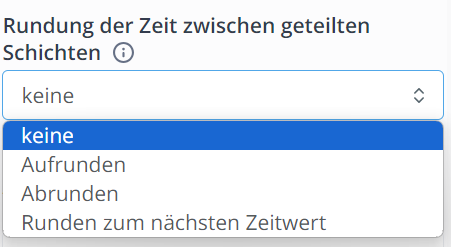
Automatische Genehmigung der erfassten Zeiten
In dieser Einstellung kannst du entscheiden, ob die gestempelten Zeiten der Mitarbeiter automatisch genehmigt werden sollen oder ob du sie zuerst überprüfen und manuell genehmigen möchtest.
-
Immer: Die gestempelte Zeit wird automatisch genehmigt.
-
Bei Übereinstimmung mit Dienstplan: Die Zeit wird genehmigt, wenn die Start- und Endzeiten mit dem Dienstplan des Mitarbeiters übereinstimmen.
-
Nie: Die gestempelte Zeit erfordert immer eine manuelle Genehmigung.
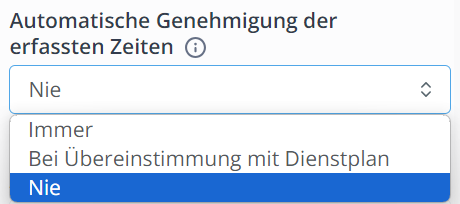
Ausstempeln nach
Diese Einstellung wird deine Mitarbeiter automatisch ausstempeln, nachdem die festgelegte Arbeitszeit abgelaufen ist.
⚠️Achtung: Wenn der Mitarbeiter automatisch ausgestempelt wurde, wird keine Endzeit für seine Schicht festgelegt. Der Mitarbeiter muss immer noch die gearbeiteten Zeiten abgeben.
- Nach X Stunden: Der Mitarbeiter wird nach Ablauf der festgelegten Stunden ausgestempelt. Wenn du zum Beispiel "nach 1 Stunde" einstellst, wird der Mitarbeiter nach 1 Stunde gestempelt.
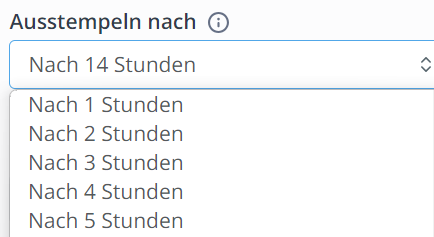
Gestempelte Dienste teilen
Wenn deine Mitarbeiter eine Pause einstempeln, die länger ist als die von dir zugewiesene Zeit, wird im Arbeitszeitprotokoll eine neue Schicht begonnen.
-
Immer: Wenn dein Mitarbeiter sich für eine Pause ausstempelt, wird Shiftbase immer eine neue Schicht im Arbeitszeitprotokoll beginnen.
-
15 Minuten: Wenn dein Mitarbeiter sich für eine Pause ausstempelt, wird nach 15 Minuten Shiftbase eine neue Schicht im Arbeitszeitprotokoll beginnen.
Erlaube Einstempeln, ohne Dienstplan
Es ist möglich, Mitarbeitern das Einstempeln nur zu erlauben, wenn sie tatsächlich im Zeitplan vorgesehen sind. Dies verhindert, dass Mitarbeiter sich einstempeln, wenn sie nicht im Zeitplan stehen.
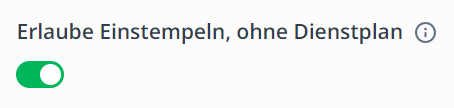
-1.png?width=180&height=60&name=shiftbase-text-logo-transparent-dark%20(3)-1.png)